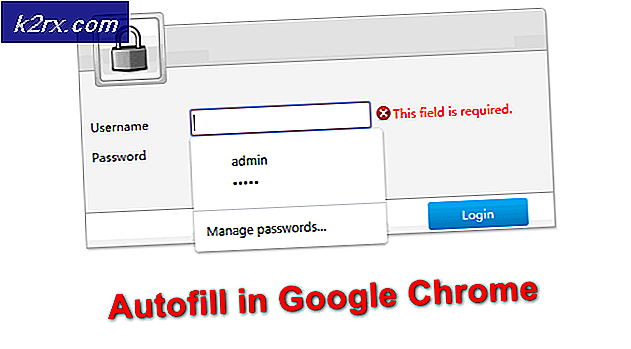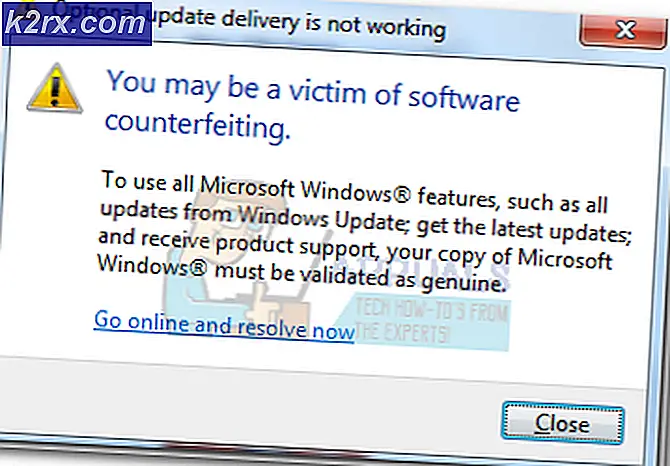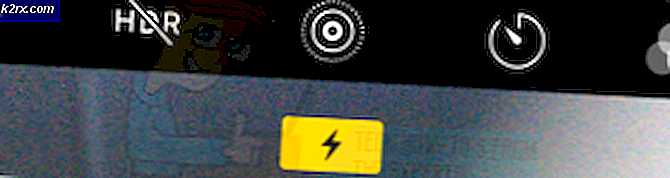Cách sửa mã lỗi cửa hàng Google Play 924
Một số người dùng đang nhận được “Mã lỗi: 924”Trên Cửa hàng Google Play của họ bất cứ khi nào họ cố gắng tải xuống hoặc cập nhật ứng dụng. Ngày nay, việc tải xuống một ứng dụng đã trở nên phổ biến đối với tất cả người dùng điện thoại thông minh. Tuy nhiên, những lỗi như thế này sẽ khiến người dùng không thể tải xuống bất kỳ ứng dụng nào. Sự cố này có thể xảy ra trên bất kỳ thiết bị Android nào bạn đang sử dụng. Mã lỗi sẽ xuất hiện cho cả hai “Không thể tải xuống ứng dụng”Và“Không thể cập nhật ứng dụng“.
Nguyên nhân gây ra sự cố 'Mã lỗi 924' là gì?
Chúng tôi đã tìm ra một số nguyên nhân phổ biến nhất sẽ gây ra sự cố cụ thể này. Chúng tôi đã thực hiện điều này bằng cách xem xét các báo cáo khác nhau của người dùng và các chiến lược sửa chữa mà họ đã sử dụng để giải quyết vấn đề. Dưới đây là danh sách rút gọn với các tình huống phổ biến có khả năng gây ra thông báo lỗi cụ thể này:
Phương pháp 3: Gỡ cài đặt bản cập nhật Cửa hàng Google Play
Các bản cập nhật mới cho ứng dụng luôn là một điều tốt nhưng đôi khi điều này cũng có thể gây ra sự cố. Sự cố này có thể kích hoạt nếu các bản cập nhật mới không được cài đặt đúng cách hoặc một số tệp vẫn còn lỗi thời. Cách khắc phục dễ dàng nhất sẽ là gỡ cài đặt các bản cập nhật ứng dụng Cửa hàng Google Play khỏi cài đặt điện thoại của bạn bằng cách làm theo các bước sau:
- Đi tới điện thoại của bạn Cài đặt và mở ra Quản lý ứng dụng / ứng dụng.
- Tìm kiếm ứng dụng có tên Cửa hàng Google Play trong danh sách và mở nó.
- Bạn sẽ tìm thấy một nút cho Gỡ cài đặt các bản cập nhật, chạm vào đó và đợi gỡ cài đặt.
- Sau đó, hãy thử tải xuống ứng dụng.
Phương pháp 4: Tắt Chế độ tiết kiệm pin
Nếu bạn đã bật chế độ Tiết kiệm pin trên điện thoại thì đây có thể là thủ phạm gây ra sự cố. Chế độ tiết kiệm pin sẽ cố gắng sử dụng ít tài nguyên hơn của điện thoại để tiết kiệm pin. Nó sẽ đóng các ứng dụng đang chạy ngầm trong một thời gian dài và cố gắng sử dụng ít tệp hơn cần thiết cho các tác vụ đang chạy. Một số người dùng đã giải quyết vấn đề bằng cách tắt chế độ này và sau đó tải xuống thành công các ứng dụng.
- Bạn có thể tắt chế độ tiết kiệm pin bằng cách kéo xuống menu nhanh (thanh thông báo) và nhấn vàobiểu tượng tiết kiệm pin như hình bên dưới:
- Nếu bạn không có tùy chọn này trong menu nhanh trên điện thoại của bạn, sau đó chuyển đến điện thoại Cài đặt.
- Tìm kiếm Pin & Hiệu suất và mở nó.
Ghi chú: Đối với một số thiết bị, nó sẽ chỉ Ắc quy tùy chọn trong cài đặt và Chế độ tiết kiệm năng lượng sẽ ở ngay bên trong đó. - Gõ vào Tối ưu hóa pin, sau đó mở Tiết kiệm pinLựa chọn.
- Bây giờ hãy nhấn vào chuyển đổi nút để biến nó Tắt.
- Bây giờ, hãy truy cập Cửa hàng Google Play và thử tải xuống ứng dụng.
Phương pháp 5: Loại bỏ biểu mẫu Phần mềm bảo mật Điện thoại của bạn
Nếu bạn có bất kỳ phần mềm bảo mật nào đang chạy trên điện thoại của mình thì điều này có thể ngăn bạn tải xuống ứng dụng trên Cửa hàng Google Play. Đôi khi, Antivirus sẽ chặn các tệp đến từ internet hoặc các thiết bị khác để giữ an toàn cho thiết bị của bạn. Tuy nhiên, điều này cũng có thể gây ra sự cố cho người dùng khi tải xuống hoặc chuyển dữ liệu hợp pháp sang thiết bị của họ. Bạn có thể dễ dàng giải quyết vấn đề này bằng cách xóa phần mềm bảo mật khỏi điện thoại của mình bằng cách làm theo các bước dưới đây:
- Đi tới điện thoại của bạn Cài đặt và mở ra Quản lý Ứng dụng / Ứng dụng.
- Tìm kiếm Phần mềm bảo mật (Avast) trong danh sách ứng dụng và mở
Ghi chú: Lựa chọn 'Tất cả'Trong cài đặt ứng dụng nếu bạn có nhiều tab. Hệ thống bảo mật của bạn có thể có tên khác, trong trường hợp của chúng tôi là Avast. - Bây giờ hãy nhấn vào Gỡ cài đặt và lựa chọn Đồng ý để gỡ cài đặt ứng dụng khỏi thiết bị.
- Sau đó, hãy thử tải xuống ứng dụng một lần nữa.
Phương pháp 6: Khôi phục cài đặt gốc cho điện thoại của bạn
Khi không có phương pháp nào phù hợp với bạn, thì tùy chọn cuối cùng là đặt lại điện thoại của bạn về cài đặt gốc mặc định. Thao tác này sẽ xóa tất cả các thay đổi mà người dùng đã thực hiện cho đến nay và làm cho điện thoại trở lại như lúc mới mua. Hầu hết thời gian người dùng sẽ không thể tìm ra nguyên nhân của sự cố, đó có thể là một ứng dụng hoặc dữ liệu bị hỏng. Do đó, bằng cách áp dụng phương pháp này, bạn sẽ đảm bảo rằng không có vấn đề nào xảy ra trên điện thoại của bạn. Bạn có thể khôi phục cài đặt gốc cho điện thoại của mình bằng cách làm theo các bước bên dưới:
- Đi tới điện thoại của bạn Cài đặt và mở ra Cài đặt thêm.
Ghi chú: Đối với một số thiết bị, bạn sẽ có một tùy chọn khác. Do đó, nếu bạn không có cài đặt bổ sung thì chỉ cần làm theo bước tiếp theo. - Tìm kiếm Thiết lập lại bản sao lưu trong cài đặt và mở nó.
- Bây giờ hãy nhấn vào Khôi phục cài đặt gốc và xác nhận hành động bằng cách nhấp vào Đồng ý.
- Quá trình này sẽ mất vài phút để thiết lập lại hoàn toàn điện thoại của bạn, vì vậy hãy kiên nhẫn.
- Sau khi điện thoại của bạn được đặt lại, hãy đăng nhập vào tài khoản Google của bạn và thử tải xuống ứng dụng từ Cửa hàng Google Play.